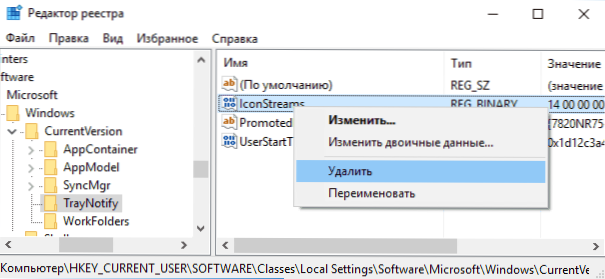Niektórzy użytkownicy napotykają problem z ikoną brakującego wolumenu w obszarze powiadomień (w zasobniku) systemu Windows 10. Co więcej, zniknięcie ikony dźwięku zwykle nie jest spowodowane przez sterowniki lub coś podobnego, tylko jakiś błąd systemu operacyjnego (jeśli nie odtwarzasz dźwięków oprócz znikniętej ikony, Zapoznaj się z instrukcjami, dźwięk zniknął, Windows 10).
Niektórzy użytkownicy napotykają problem z ikoną brakującego wolumenu w obszarze powiadomień (w zasobniku) systemu Windows 10. Co więcej, zniknięcie ikony dźwięku zwykle nie jest spowodowane przez sterowniki lub coś podobnego, tylko jakiś błąd systemu operacyjnego (jeśli nie odtwarzasz dźwięków oprócz znikniętej ikony, Zapoznaj się z instrukcjami, dźwięk zniknął, Windows 10).
W tej instrukcji krok po kroku, co zrobić, gdy ikona woluminu znika i jak rozwiązać problem na kilka prostych sposobów.
Dostosuj wyświetlanie ikon paska zadań systemu Windows 10
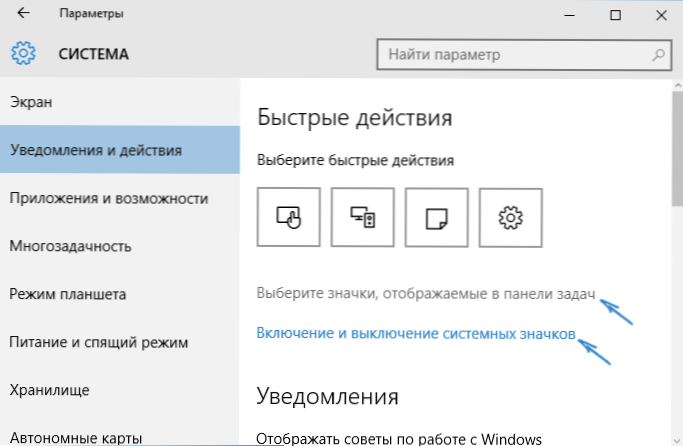
Zanim zaczniesz rozwiązywać problem, sprawdź, czy jest włączone wyświetlanie ikony głośności w ustawieniach systemu Windows 10, może to spowodować sytuację - wynik losowego ustawienia.
Przejdź do Start - Ustawienia - System - Ekran i otwórz podsekcję "Powiadomienia i akcje". W nim wybierz "Włącz i wyłącz ikony systemowe". Sprawdź, czy element Głośność jest włączony.
Aktualizacja 2017: W najnowszych wersjach systemu Windows 10 opcja Włącz lub wyłącz ikony systemowe znajduje się w Opcje - Personalizacja - Pasek zadań.

Sprawdź również, czy jest on zawarty w "Wybierz ikony wyświetlane na pasku zadań".Jeśli ten parametr jest włączony zarówno tam, jak i tam, a także jego rozłączenie, a następnie aktywacja nie rozwiązuje problemu z ikoną głośności, można przejść do dalszych działań.
Prosty sposób na przywrócenie ikony głośności
Zacznijmy od najprostszego sposobu, pomaga w większości przypadków, gdy pojawia się problem z wyświetlaniem ikony głośności na pasku zadań systemu Windows 10 (ale nie zawsze).
Wykonaj te proste czynności, aby naprawić ikonę.
- Kliknij prawym przyciskiem myszy w puste miejsce na pulpicie i wybierz pozycję menu "Ustawienia wyświetlania".
- W "Zmień rozmiar tekstu, aplikacji i innych elementów" ustaw 125 procent. Zastosuj zmiany (jeśli przycisk "Zastosuj" jest aktywny, w przeciwnym razie po prostu zamknij okno opcji). Nie wylogowuj się ani nie restartuj komputera.

- Wróć do ekranu ustawień i przywróć skalę do 100 procent.
- Wyloguj się i zaloguj ponownie (lub uruchom ponownie).
Po wykonaniu tych prostych kroków ikona woluminu powinna pojawić się ponownie w obszarze powiadomień paska zadań systemu Windows 10, pod warunkiem, że w Twoim przypadku jest to właśnie ten typowy błąd.
Napraw problem za pomocą Edytora rejestru
Jeśli poprzednia metoda nie zwróciła ikony dźwięku, spróbuj wersji z edytorem rejestru: musisz usunąć dwie wartości w rejestrze systemu Windows 10 i ponownie uruchomić komputer.
- Naciśnij klawisze Win + R na klawiaturze (gdzie Win jest kluczem z logo OS), wprowadź regedit i naciśnij Enter, otworzy się edytor rejestru systemu Windows
- Przejdź do sekcji (folder) HKEY_CURRENT_USER / Oprogramowanie / Klasy / Ustawienia lokalne / Oprogramowanie / Microsoft / Windows / CurrentVersion / TrayNotify
- W tym folderze po prawej znajdziesz dwie wartości z nazwami ikony i PastIconStream odpowiednio (jeśli brakuje jednego z nich, nie zwracaj uwagi). Kliknij każdą z nich prawym przyciskiem myszy i wybierz "Usuń".
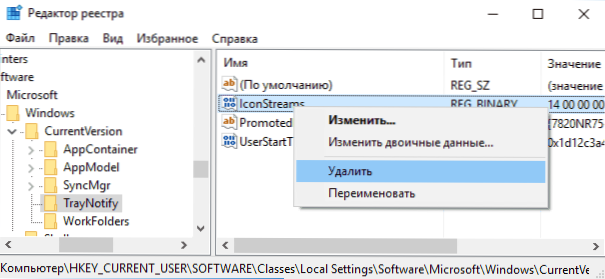
- Uruchom ponownie komputer.
Sprawdź, czy ikona głośności pojawia się na pasku zadań. Powinien już się pojawić.
Inny sposób na odzyskanie ikony woluminu, która zniknęła z paska zadań, jest również związana z rejestrem systemu Windows:
- Przejdź do klucza rejestru HKEY_CURRENT_USER / Control Panel / Desktop
- Utwórz dwa parametry łańcucha w tej sekcji (za pomocą menu prawego przycisku myszy w wolnym obszarze po prawej stronie edytora rejestru). Jeden nazwany HungAppTimeoutdrugi - WaitToKillAppTimeout.
- Ustaw wartość 20000 dla obu parametrów i zamknij edytor rejestru.
Następnie ponownie uruchom komputer, aby sprawdzić, czy efekt przynosi efekt.
Dodatkowe informacje
Jeśli żadna z metod nie pomogła, spróbuj także wycofać sterownik urządzenia dźwiękowego za pośrednictwem Menedżera urządzeń systemu Windows 10, a nie tylko karty dźwiękowej, ale także urządzeń w sekcji Wejścia i wyjścia audio. Możesz także spróbować usunąć te urządzenia i ponownie uruchomić komputer, aby ponownie zainicjować system. Ponadto, jeśli istnieje, możesz spróbować użyć punktów odzyskiwania systemu Windows 10.
Inna opcja, jeśli sposób działania dźwięku pasuje do ciebie, ale nie możesz uzyskać ikony dźwięku (w tym samym czasie cofanie lub resetowanie systemu Windows 10 nie jest opcją), możesz znaleźć plik Sndvol.exe w folderze C: \ Windows \ System32 i użyj go do zmiany głośności dźwięków w systemie.